Dans cet exercice, vous allez configurer un dossier dans lequel les objets référencés par le biais de raccourcis aux données seront stockés.
Le dossier de raccourcis aux données contient l'ensemble des dessins source et des raccourcis aux objets d'un projet.
Accès aux outils de gestion de projet dans le Prospecteur
- Ouvrez le dessin Project Management-1.dwg qui se trouve dans le dossier des dessins de didacticiels.
Ce dessin contient une surface de terrain naturel, des axes représentant des lignes d'axe de routes sécantes et des objets parcelle représentant des limites de contour de propriété. Dans les exercices suivants, vous allez créer des raccourcis aux données pour la surface et les axes de ce dessin, puis les référencer dans un nouveau dessin.
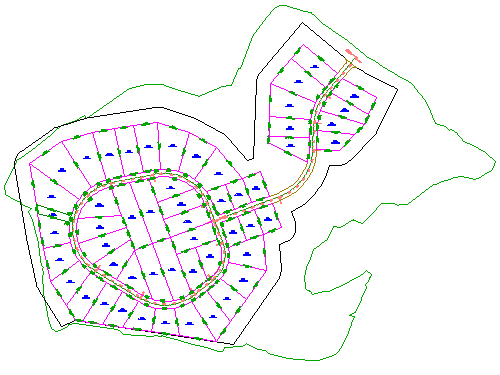
- Dans la fenêtre d'outils, dans l'onglet Prospecteur, sélectionnez Vue principale.
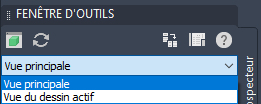
Définition du dossier de travail
- Cliquez avec le bouton droit sur l'ensemble
 Raccourcis aux données. Cliquez sur Définir le dossier de travail.
Raccourcis aux données. Cliquez sur Définir le dossier de travail.
Le dossier de travail est le dossier parent dans lequel vous enregistrez les dossiers du projet. Pour cet exercice, vous allez indiquer un dossier sur votre disque dur comme dossier de travail.
- Dans la boîte de dialogue Définir le dossier de travail, accédez au dossier Civil 3D Projects. Cliquez sur Sélectionner un dossier.
Création d'un projet de raccourcis aux données
- Cliquez avec le bouton droit sur l'ensemble
 Raccourcis aux données. Cliquez sur Nouveau dossier du projet de raccourcis aux données.
Raccourcis aux données. Cliquez sur Nouveau dossier du projet de raccourcis aux données.
Notez que le dossier de travail que vous avez indiqué s'affiche dans le champ Dossier de travail.
- Dans la boîte de dialogue Nouveau dossier de raccourcis aux données, cochez la case Utiliser le modèle de projet.
- Sous Dossier de modèles de projet, cliquez sur
 .
.
- Dans la boîte de dialogue Accéder au dossier des modèles de projet, sélectionnez le dossier Civil 3D Project Templates. Cliquez sur Sélectionner un dossier.
- Dans la boîte de dialogue Nouveau dossier de raccourcis aux données, spécifiez les paramètres suivants :
- Nom : Tutorial Data Shortcuts Project
- Utiliser le modèle de projet : Sélectionné
- Modèle de projet : sélectionnez _Sample Project
- Cliquez sur OK.
- A l'aide de l'Explorateur Windows, accédez au dossier Civil 3D Projects. Examinez la structure du dossier dans le dossier Tutorial Data Shortcuts Project.
La structure de dossier indique des emplacements séparés pour les raccourcis aux données, les dessins source et les autres données. Vous enregistrerez les objets du projet dans ces dossiers pour l'exercice suivant.
C'est une structure classique pour un projet Autodesk Civil 3D. Des dossiers sont fournis pour une grande partie des types de document qui sont typiques d'un projet d'ingénierie civile.
Pour poursuivre ce didacticiel, passez à l'Exercice 2 : Création de raccourcis aux données.